Come abilitare il servizio client DNS se disattivato in Windows 10
L’accesso a Internet sul tuo computer Windows è un processo complesso e il servizio client DNS è fondamentale per il processo. Questo servizio facilita la risoluzione DNS per i server visitati ripetutamente memorizzando nella cache le query.
Il sistema Windows consente di avviare e arrestare il servizio client DNS a piacimento, e il posto più semplice per farlo è nell’applet Servizi. Innanzitutto, ti mostreremo come avviare o interrompere il servizio client DNS nell’applet Servizi.
Come avviare o arrestare il servizio client DNS

- Aprire la finestra di dialogo Esegui utilizzando il tasto Windows + R scorciatoia.
- Inserisci servizi.msc e fare clic sul pulsante OK.
- Trova il servizio client DNS dall’elenco e fai clic destro su di esso.
- Premere l’opzione Start o Stop nel menu contestuale.
- Per impostare l’avvio automatico del servizio client DNS, fare clic con il pulsante destro del mouse su di esso e selezionare Proprietà.
- Dal menu a discesa Tipo di avvio, cambiarlo in Automatico.
- Fare clic su OK.
I passaggi precedenti sono standard per l’avvio del servizio client DNS. Tuttavia, molti utenti hanno scoperto che le opzioni per avviare o interrompere il servizio client DNS non funzionano nel loro sistema.
Questo articolo mostra tre modi per risolvere questo problema e avviare o arrestare il servizio client DNS se le opzioni sono disattivate.
Abilita il servizio client DNS se disattivato o disattivato
Se il servizio client DNS è disattivato o disattivato sul computer Windows 10, sapere che potrebbe essere bu design. Tuttavia, ecco i modi in cui puoi provare per abilitare le opzioni di avvio e arresto per il servizio client DNS.
- Risolvilo dall’editor del Registro di Windows.
- Avviare il servizio client DNS dall’applet Configurazione sistema.
- Avvia il servizio client DNS dal prompt dei comandi.
Continua a leggere qui sotto per le guide complete per l’esecuzione delle operazioni di cui sopra.
1] Correggilo dall’editor del Registro di Windows
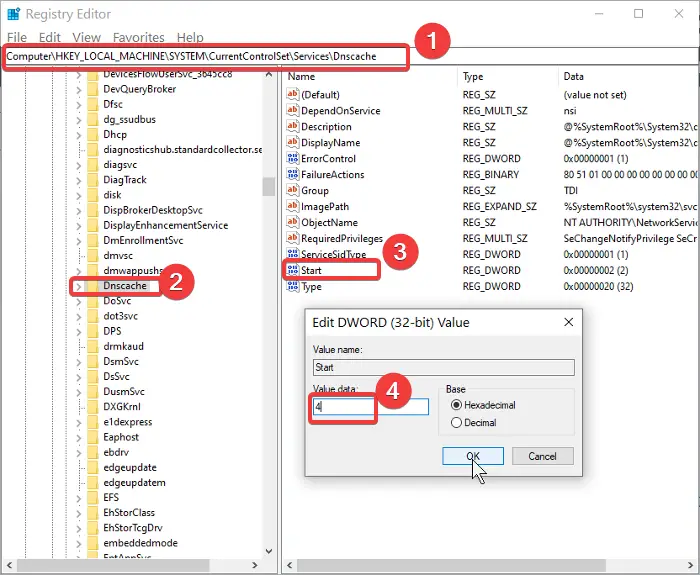
Fai clic sul pulsante del menu Start e cerca regedit. Fare clic destro su Editor del Registro di sistema e selezionare l’opzione per eseguire come amministratore.
Nell’editor del Registro di sistema, passare alla seguente cartella:
HKEY_LOCAL_MACHINE\SYSTEM\CurrentControlSet\services\Dnscache
Fare clic destro sul tasto Start sul lato destro e selezionare Modifica.
Modificare i dati del valore su 4. Premi il pulsante OK per salvare questa impostazione.
NOTA: la modifica dei dati del valore a 4 significa che si sta disabilitando il servizio. Per impostarlo per avviare automaticamente il servizio. Allo stesso modo, 3 significa che inizia manualmente.
Chiudere l’editor del Registro di sistema e seguire i passaggi nella sezione precedente per avviare il servizio client DNS da servizi.MSC.
2] Avviare il servizio client DNS dall’applet Configurazione sistema
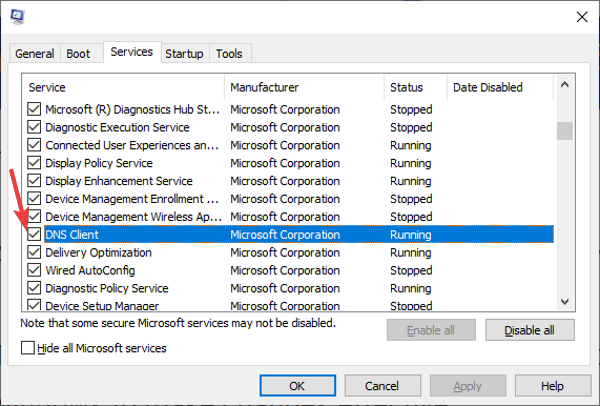
Aprire la finestra di dialogo Esegui utilizzando la combinazione tasto Windows + R.
Inserire MSConfig nella finestra di dialogo Esegui e fare clic sul pulsante OK.
Passare alla scheda Servizi e trovare l’opzione client DNS dall’elenco.
Abilita il servizio client DNS contrassegnando la casella di controllo a sinistra del servizio.
Se si desidera disabilitare o interrompere il servizio, deselezionare la casella di controllo accanto ad esso.
3] Avviare il servizio client DNS dal prompt dei comandi
Il prompt dei comandi consente di apportare numerose modifiche al sistema Windows.
Questi includono modifiche impossibili da apportare con altri programmi.
Ecco come avviare e arrestare il servizio client DNS utilizzando il prompt dei comandi:
Premere il tasto Windows e cercare cmd. Fare clic destro sul prompt dei comandi e scegliere l’opzione Esegui come amministratore.
Digitare il seguente comando nella finestra del prompt dei comandi e premere INVIO:
net stop dnscache
Il comando precedente costringe il servizio client DNS a fermarsi se era in esecuzione.
Quindi, digitare il seguente comando nella finestra del prompt dei comandi e premere INVIO:
net start dnscache
Questo comando avvia il servizio client DNS se è stato disattivato e non è in esecuzione.
Le tre soluzioni preferite qui ti aiuteranno ad avviare o interrompere il servizio client DNS, che sia disattivato o meno.




